Se stai cercando un’app per gestire progetti, task, scadenze, collaboratori e anche un po’ di sanità mentale… benvenuto nel mondo di ClickUp.
In questa guida pratica ti mostriamo come usare ClickUp passo passo: dalla creazione di un workspace fino a funzionalità avanzate come automazioni, viste personalizzate e gestione del team.
Che tu sia un freelance, una startup o un team in crescita, ClickUp può diventare il tuo cervello operativo.
✅ 1. Cos’è ClickUp (e perché dovresti usarlo)
ClickUp è un software di project management “all-in-one”. In un’unica piattaforma puoi:
-
Gestire progetti e task
-
Scrivere documenti collaborativi
-
Creare dashboard e report
-
Automatizzare processi
-
Tracciare il tempo
-
Comunicare col team
È perfetto se vuoi smettere di saltare tra 10 strumenti diversi come Trello, Google Docs, Notion, Slack, ecc.
2. Come iniziare con ClickUp (setup base)
Passo 1 – Crea un account
Vai su clickup.com e registrati gratuitamente. Il piano Free è più che sufficiente per iniziare.
Passo 2 – Capire la struttura
ClickUp ha una gerarchia precisa:
-
Workspace → È il tuo ambiente di lavoro (es. “Studio Rossi”)
-
Space → Categoria o area (es. “Marketing”, “Clienti”, “Personale”)
-
Folder → Raggruppamento di progetti (es. “Lancio Sito”)
-
List → Lista di task (es. “To-do per il lancio”)
-
Task → Le vere e proprie attività da svolgere
-
Subtask → Passaggi all’interno della singola task
Consiglio: non ti perdere nei dettagli all’inizio. Parti semplice!
️ 3. Crea il tuo primo progetto (esempio pratico)
Supponiamo che tu voglia organizzare il lancio del tuo nuovo sito web.
➤ Crea una nuova Space: “Marketing”
Vai su Spaces > + e chiamala “Marketing”
➤ Aggiungi una Folder: “Lancio Sito”
Dentro la Space, clicca + New Folder
➤ Aggiungi una List: “To-Do”
Dentro la folder, crea una List chiamata “To-Do”
➤ Inserisci le task:
-
Scrivere testi
-
Realizzare grafica
-
Comprare dominio
-
Collegare Analytics
-
Lanciare newsletter
Puoi aggiungere priorità, checklist, scadenze, allegati e assegnare la task a te o al team.
4. Scegli la vista giusta: List, Board, Calendar, Gantt
ClickUp permette di visualizzare le stesse task in modi diversi:
-
List View → Classica lista in stile to-do
-
Board View → Stile Kanban come Trello
-
Calendar View → Per gestire scadenze
-
Gantt View → Perfetta per vedere timeline e dipendenze
Puoi passare da una vista all’altra con un clic. Ogni progetto può avere più viste attive contemporaneamente.
5. Automazioni e funzioni avanzate
ClickUp include automazioni anche nel piano gratuito. Alcuni esempi utili:
-
Quando una task viene completata → chiudi anche la subtask
-
Quando una data si avvicina → notifica Slack o email
-
Se una task è in ritardo → cambia priorità automaticamente
Altre funzionalità interessanti:
-
Time Tracking integrato
-
Docs (tipo Google Docs ma dentro ClickUp)
-
ClickUp AI per riassunti, generazione testi, risposte rapide (piani Pro)
6. Collaborazione e gestione team
ClickUp è perfetto anche per lavorare in team:
-
Invita membri con permessi personalizzati
-
Commenta ogni task (con notifiche smart)
-
Assegna attività multiple
-
Visualizza workload (chi è sovraccarico?)
-
Integrazione con Slack, Zoom, Google Drive, Gmail
Trucco: puoi menzionare persone, allegare file, assegnare commenti e trasformarli in task con un clic.
7. Bonus: template utili per partire subito
ClickUp offre template pronti all’uso, divisi per settore e funzione:
-
CRM per freelance o agenzie
-
Calendario editoriale per social/blog
-
Organizzazione eventi
-
Pianificazione sprint per team Agile
-
Piano di studio personale
Basta andare su Templates e scegliere ciò che ti serve.
Conclusione
ClickUp è uno strumento potente, ma può sembrare “troppo” se lo approcci senza guida. Parti semplice, crea un progetto, esplora le viste, e aggiungi automazioni solo quando ti senti pronto.
Risorse utili
Hai provato ClickUp? Vuoi condividere il tuo flusso di lavoro o hai domande? Scrivilo nei commenti!
Iscrivendoti a Clickup ricevi subito un codice sconto del 10%
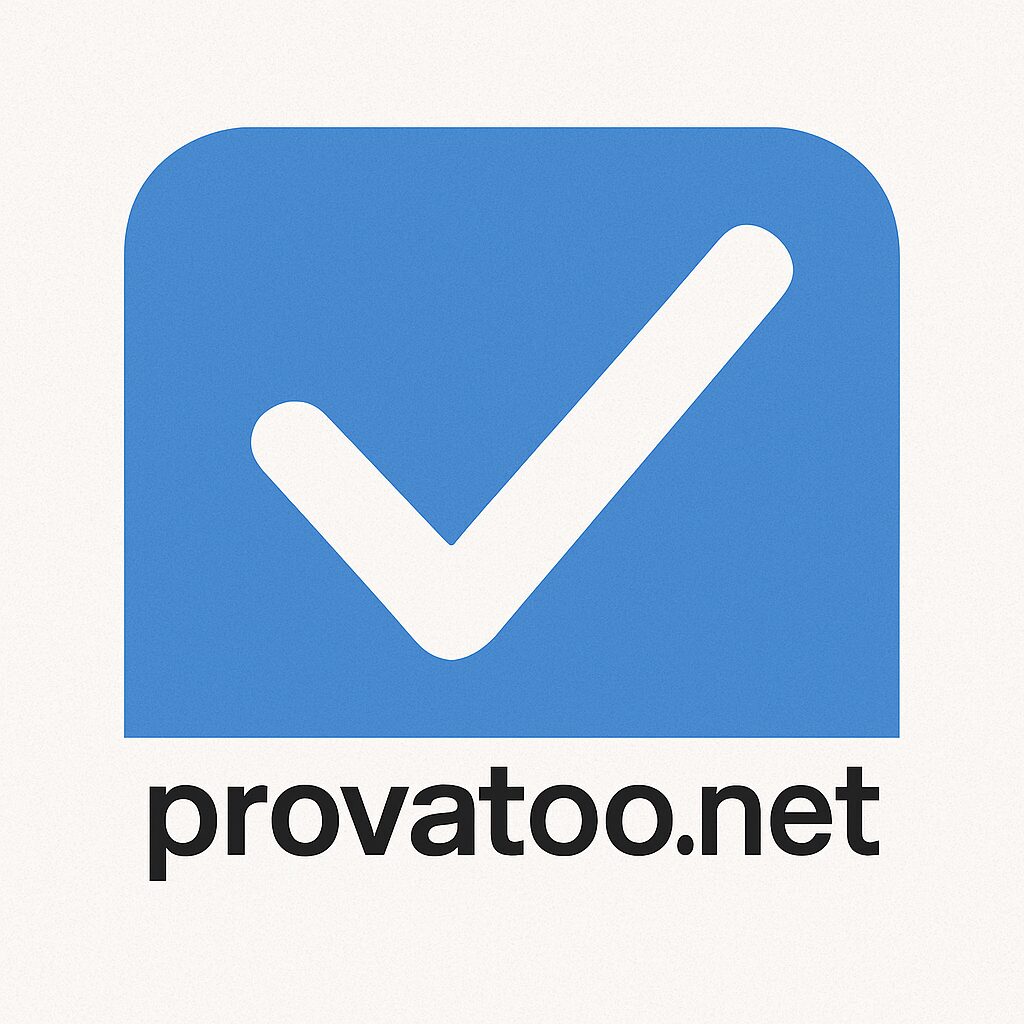
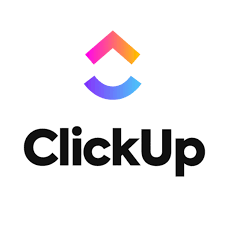
Lascia un commento